
Sisukord:
- Autor John Day [email protected].
- Public 2024-01-30 08:47.
- Viimati modifitseeritud 2025-01-23 14:40.
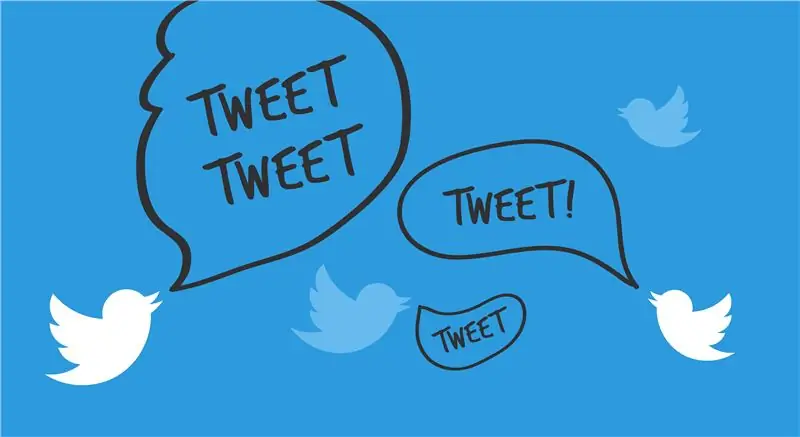
Selles juhendis selgitatakse, kuidas ühendada oma Twitteri konto oma Eclipse projektiga ja kuidas importida Twitter4J rakendusprogrammi liides (API), et kasutada selle funktsioone Twitterisse lugemise ja kirjutamise automatiseerimiseks.
See juhend ei näita, kuidas kasutada Twitter4J API -d, ega esita näidiskoodi.
Vajalikud materjalid:
- Twitteri konto
- Arvuti
- internetiühendus
- Eclipse'i uusim versioon on installitud
- Eclipse projekt loodud
- Twitter4J uusim stabiilne versioon. Lae alla siit:
Aeg:
~ 1 tund (võib erineda eriteadmiste tasemest)
Samm: ühendage oma Twitteri konto Twitteri rakenduse kontoga
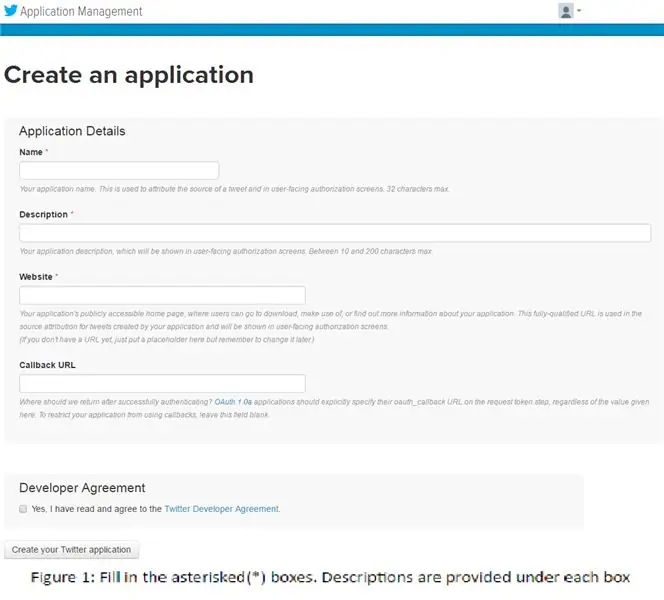
Üksikasjad: oma kontole postitamiseks peate selle ühendama Twitteri rakenduse kontoga.
- Tippige ja minge oma brauseris aadressile apps.twitter.com.
- Logige sisse oma Twitteri mandaadiga. See ühendab teie olemasoleva Twitteri konto Twitteri rakenduse kontoga.
- Klõpsake sisselogimisel kuvatud lehel nuppu „Loo uus rakendus”.
- Täitke jaotised „Nimi”, „Kirjeldus” ja „Veebisait” (https://examplesite.com) kõik, mida soovite. „Tagasihelistamise URL -i” võib tühjaks jätta. Vaata joonist 1
- Lugege arendaja lepingut ja nõustuge sellega ning klõpsake nuppu „Loo oma Twitteri rakendus”, kui kõik alad on piisavalt täidetud. Teid suunatakse lehele „Rakenduste haldamine”.
Samm: seadistage oma Twitteri rakenduste leht
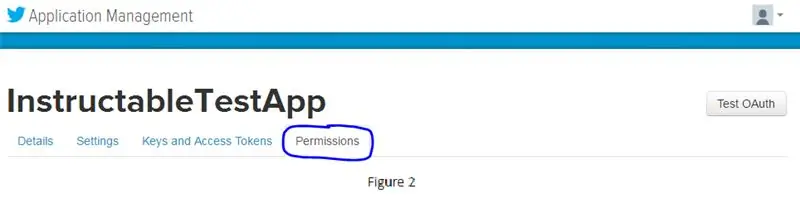
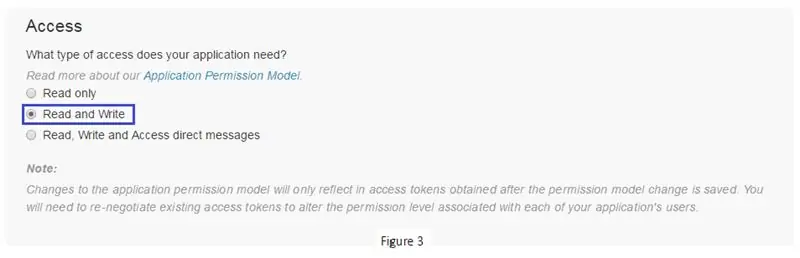
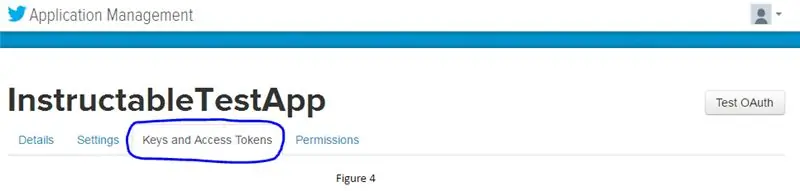
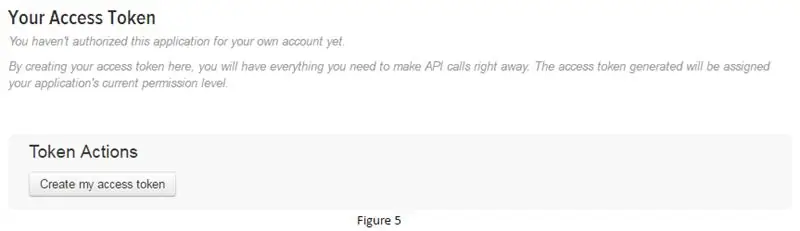
Üksikasjad: need sammud valmistavad teie taotluse ette projekti lugemiseks ja kirjutamiseks
- Minge lehel „Rakenduste haldamine” vahekaardile „Õigused”. Vaata joonist 2.
- Muutke juurdepääsu tüübiks „Loe ja kirjuta”. See võimaldab teil lugeda ja kirjutada oma ajajoonelt ja sealt tagasi. Vaata joonist 3
a. „Ainult lugemiseks” võimaldab teil lugeda ainult oma ajajoont (te ei klõpsa sellel)
b. „Loe ja kirjuta” võimaldab teil oma ajajoont lugeda ja kirjutada.
c. „Otsesõnumite lugemine, kirjutamine ja neile juurdepääs” võimaldab teil lugeda ja kirjutada oma ajajoont ja otseseid sõnumeid (te ei klõpsa sellel).
- Järgmisena klõpsake vahekaarti „Võtmed ja juurdepääsulubad”. Vaata joonist 4
- Seejärel klõpsake nuppu „Loo minu juurdepääsuluba”. See loob teie juurdepääsuloa ja juurdepääsuloa saladuse, mida vajate hiljem. Vaata joonist 5
3. samm: atribuutide faili loomine
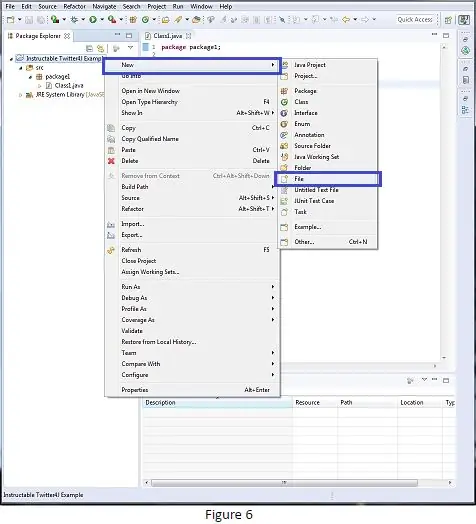
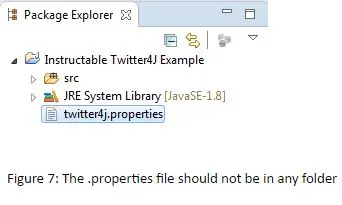
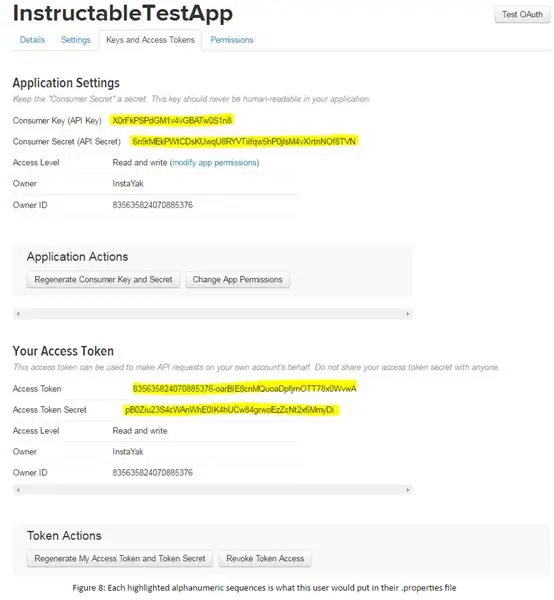
Üksikasjad: see fail hoiab kõiki teie saladusi, mis tuvastavad ja autentivad teid kui iseennast.
- Paremklõpsake oma projekti ja looge uus fail. Vaata joonist 6.
- Pange sellele failile nimi „twitter4j.properties”. See fail peaks asuma teie projekti tipptasemel ja mitte asuma teie loodud kaustades. Kui faili pakettide uurijas ei kuvata, paremklõpsake oma projekti ja klõpsake nuppu Värskenda. Vaata joonist 7.
- Failis kopeerige ja kleepige järgmised read (read peavad olema üksikute vahedega pärast faili kopeerimist. Vajadusel parandage):
silumine = tõsi
oauth.consumerKey = *****
oauth.consumerSecret = ****
oauth.accessToken = *****
oauth.accessTokenSecret = *****
Nüüd asendage “****” oma võtmega/salajane/token/tokenSecret, mis leiti vahekaardi “Võtme- ja juurdepääsulubad” alt lehelt “Rakenduste haldamine”. Vaata joonist 8
Samm: teisaldage Twitter4J -fail oma projekti
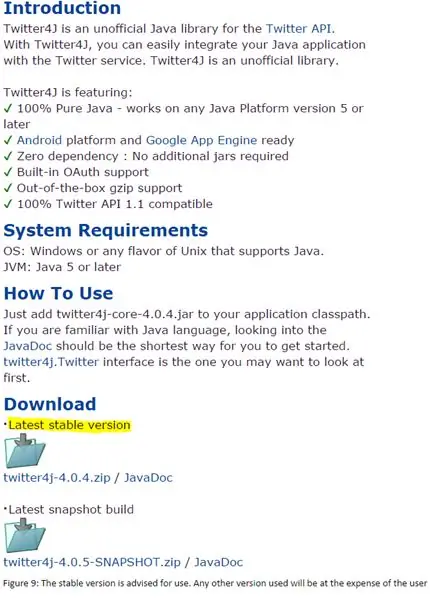
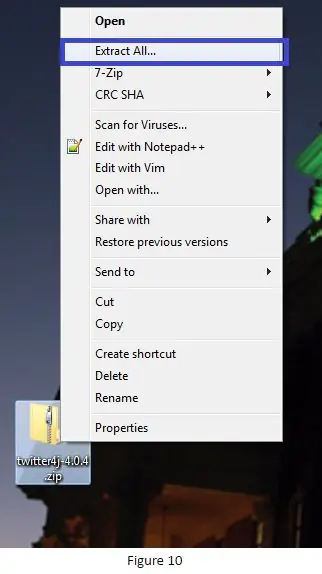
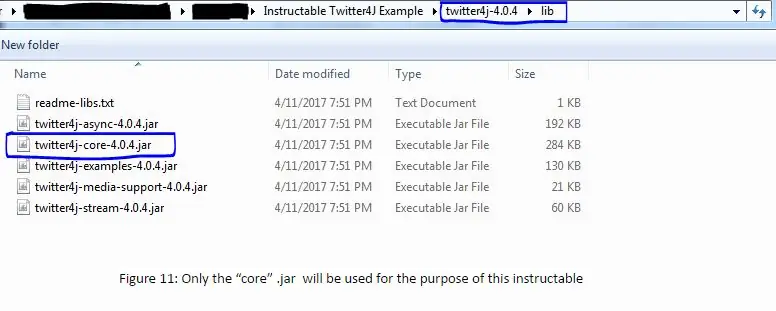
Üksikasjad: need sammud aitavad teisaldada kausta Twitter4J teie projekti
- Laadige Twitter4J API uusim stabiilne versioon alla aadressilt https://twitter4j.org, kui te pole seda juba teinud. Vaata joonist 9.
- Ekstraktige fail oma töölauale (kõikjal on korras. Teisaldate selle niikuinii). Vaata joonist 10.
- Teisaldage äsja ekstraheeritud Twitter4J -fail oma projekti. See fail ei tohiks olla üheski teises failis (sarnane teie twitter4J.properties failiga).
a. Märkus. Faili ei ole vaja projekti teisaldada, kuid seda tehes hoiate seda tulevikus mugavas kohas.
- Minge oma äsja teisaldatud Twitter4J faili (~ /../ twitter4j-4.0.4).
- Seejärel minge kausta “lib” (~ /../ twitter4j-4.0.4/lib).
- Otsige kaustast “lib” üles “twitter4j-core-4.0.4.jar” ja märkige selle asukoht. Vaata joonist 11.
a. Te ei tee selle.jar -failiga veel midagi.
Samm 5: Twitter4J purgi importimine teie ehitusteele
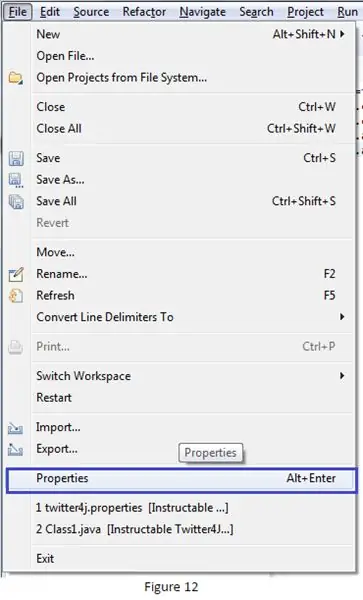
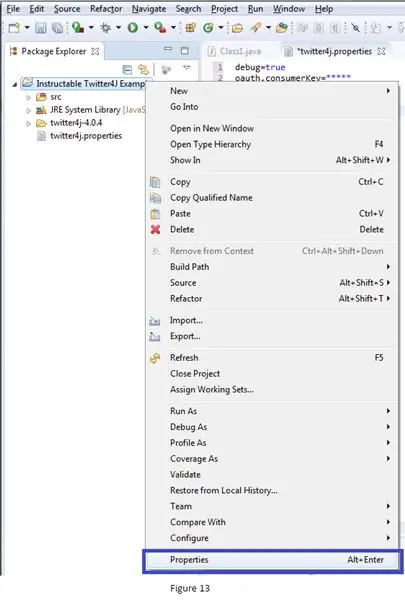
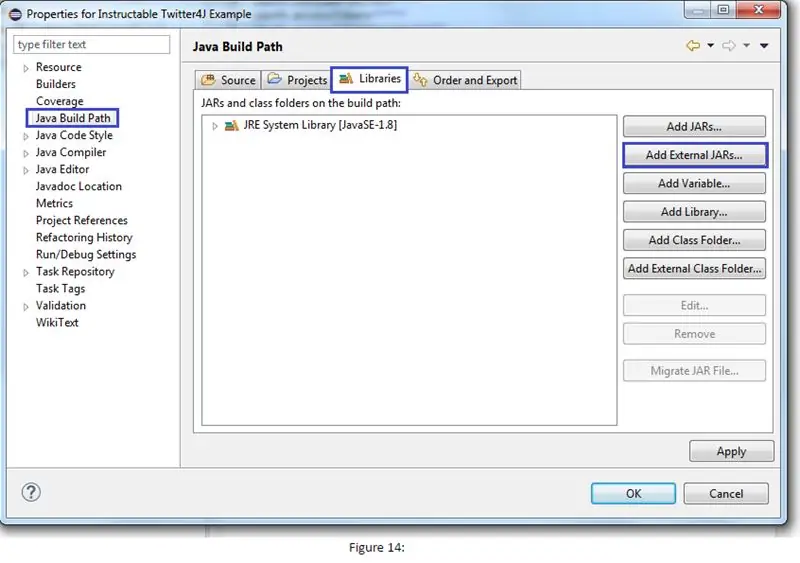
Üksikasjad: vajaliku.jari importimine võimaldab teil kasutada Twitter4J API -d ja selle funktsioone
Minge oma Eclipse projekti raames oma projekti atribuutide aknasse. Siin on 3 erinevat viisi, kuidas sinna jõuda. Kõigil kolmel juhul keskenduge kindlasti projektile, klõpsates sellel hiire vasaku nupuga aknas „Package Explorer”
a. Fail (üleval vasakul)-> Atribuudid. Vaata joonist 12
b. Alt + Enter
c. Paremklõpsake projekti -> Atribuudid. Vaata joonist 13.
- Klõpsake aknas „Atribuudid” vasakul vahekaarti „Java Build Path”, vt joonis 14.
- Pärast vahekaardil klõpsamist klõpsake aknas „Java Build Path” vahekaarti „Teegid”.
- Järgmisena klõpsake paremal küljel olevatel nuppudel nuppu „Lisa välised JAR -id…“(vt joonis 14).
- Leidke varem asunud „Twitter4J-core-4.0.4.jar” ja lisage see. Ärge lisage muud.jar. Neid pole selle õpetuse jaoks vaja.
a. Kui lisate oma projekti kausta Twitter4J, peaks.jar olema kaustas ~/…/”teie projekt” /twitter4j-4.0.4/lib
Õnnitleme! Nüüd saate Twitter4J API abil luua rakenduse, mis loeb ja kirjutab automaatselt teie jaoks Twitterist ja sealt.
Soovitan:
Twitteri robot Pythoni abil: 5 sammu
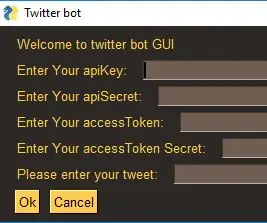
Twitteri robot Pythoni abil: Twitteri bot
Kuidas peaksite alustama uue projektiga: 7 sammu

Kuidas peaksite alustama uue projektiga: Tere lugeja, see on minu õpetus, kuidas peaksite alustama uue mikrokontrolleri projektiga
Töötlemise ja Arduino ühendamine ning 7 segmendi ja servo GUI kontrolleri ühendamine: 4 sammu

Töötlemise ja Arduino ning Make 7 Segment ja Servo GUI kontrolleri ühendamine: mõnede teie tehtud projektide puhul on vaja kasutada Arduinot, kuna see pakub lihtsat prototüüpimisplatvormi, kuid graafika kuvamine Arduino jadamonitoris võib võtta päris kaua aega ja seda on isegi raske teha. Graafikuid saate kuvada Arduino jadamonitoril
Android -rakenduse ühendamine AWS IOT -iga ja häältuvastuse API mõistmine: 3 sammu

Kuidas ühendada Androidi rakendus AWS IOT -iga ja mõista hääletuvastamise API -d: see õpetus õpetab kasutajat, kuidas ühendada Android -rakendus AWS IOT -serveriga ja mõista häältuvastuse API -d, mis juhib kohvimasinat. Rakendus juhib kohvimasinat Alexa kaudu Kõneteenus, iga rakenduse c
Twitteri sentimentanalüüs Raspberry Pi abil: 3 sammu (piltidega)

Twitteri sentimentanalüüs Raspberry Pi abil: mis on sentimentanalüüs ja miks peaksite sellest hoolima? Sentimentanalüüs on sõnade seeria emotsionaalse tooni määramise protsess, mida kasutatakse väljendatud hoiakute, arvamuste ja emotsioonide mõistmiseks jooksul
